Google Play Store, Google Play Store-da tətbiqlərin quraşdırılması ilə əlaqəli səhvləri həll etməkdə tətbiqetmələri yükləməkdə problemlərim var – Microsoft dəstəyi
Google Play Store-da tətbiqlərin quraşdırılması ilə əlaqəli səhvləri həll edin
Contents
- Menyu açın Parametrlər Cihazınızda.
- Giriş Proqramlar ya da Tətbiq meneceri (istifadə olunan cihazdan asılı olaraq).
- Giriş Bütün tətbiqlər, Sonra tətbiqə qədər fırladın Google Play Store.
- Tətbiq məlumatlarını açın və düyməni basın Dayanmağı məcbur edin.
- Düyməni basmaq Məlumatları silmək.
Google Play Problemi
Google Play Store-dan tətbiqləri yükləməkdə çətinlik çəkirəm
- Google Play Store-dan bir tətbiq yükləməyə çalışdığınız zaman “Yükləməyə başlayın” mesajını alırsınız, ancaq tətbiqin yüklənməsi başa çatmır.
- Google Play Store-dan bir tətbiq quraşdırmağa çalışdığınız zaman “Quraşdırma” mesajını alırsınız, ancaq tətbiqin quraşdırılması bitmir.
- Cihazın tətbiq üçün dəstəklənən cihazların siyahısında olduğunu təsdiqləyin.
- Ödənişli tətbiqlər üçün Google Wallet hesabınızın aktual olduğundan əmin olun.
- Tətbiqi yükləmək üçün telefonunuzun yaddaşında kifayət qədər yer olduğundan əmin olun.
- Yükləməni ləğv edin və yenidən başladın.
- Şəbəkə bağlantınızın həmişə aktiv olduğunu yoxlayın.
- Aktiv mobil məlumat bağlantısından istifadə etsəniz, WW şəbəkəsini istifadə etməyə çalışın .
- Aktiv Wiash-Fi şəbəkəsindən istifadə edirsinizsə, mobil məlumat bağlantısı və ya başqa bir Wi’fi şəbəkəsini istifadə etməyə çalışın .
- Parametrlər> Tətbiqlərə gedin .
- Press Play Store> Yaddaş .
- Məlumatları silmək və önbelleği silmək düyməsini basın .
- Telefon seçimləri görünənə qədər güc düyməsini basıb saxlayın.
- Söndürün və telefonun tamamilə çıxmasını gözləyin.
- Bir neçə dəqiqə gözləyin, sonra güc düyməsini basaraq telefonu yandırın .
Bu məlumat faydalıdır ?
Google Play Store-da tətbiqlərin quraşdırılması ilə əlaqəli səhvləri həll edin
Google Play Store-da ofis tətbiqlərini yükləyərkən təsadüfi rəqəmlər olan təsadüfi rəqəmlər bəzən görünür. Google Play komandası bu problemdən xəbərdardır və onu düzəltmək üçün səy göstərir. Bu vaxt aşağıda göstərilən məlumatlara baxın və təklif olunan Düzəltmə həllərini sınayın.
Google Play Store səhvi nədir ?
Google Play Store səhvləri ümumiyyətlə təsadüfi rəqəmlər ehtiva edir və Google Play Store-da tətbiqləri yükləyərkən yaradılır. Bu səhvlər Google Cache, Google Play Store və ya Google hesablarında saxlanan məlumatlar, Google Cache ilə əlaqəli problemlər və ya problemlər nəticəsində yarana bilər.
Ən tez-tez Google Play Store səhvləri:
- Google Play Store 18 səhv kodu
- Google Play Store 20 səhv kodu
- Google Play Store 103 səhv kodu
- Google Play Store səhv kodu 194
- Google Play Store Səhv Kodu 492
- Google Play Store Səhv Kodu 495
- Google Play Store 505 səhv kodu
- Google Play Store 506 səhv kodu
- Google Play Store 509 səhv kodu
- Google Play Store 905 səhv kodu
Google Play Store səhvlərini həll edin
Google Play Store səhvlərini həll etmək üçün aşağıdakı bypass həllərini sınayın.
Google Play Store önbelleğini boşaltın
- Menyu açın Parametrlər Cihazınızda.
- Giriş Proqramlar ya da Tətbiq meneceri (istifadə olunan cihazdan asılı olaraq).
- Giriş Bütün tətbiqlər, Sonra tətbiqə qədər fırladın Google Play Store.
- Tətbiq məlumatlarını açın və düyməni basın Dayanmağı məcbur edin.
- Düyməni basmaq Keshi boşaldın.
- Yuxarıdakı addımları təkrarlayın, ancaq 3-cü addımda, dəyişdirin Google Play Store tərəfindən Google Play Xidmətləri.
- Tətbiqi yükləmək üçün yenidən cəhd edin.
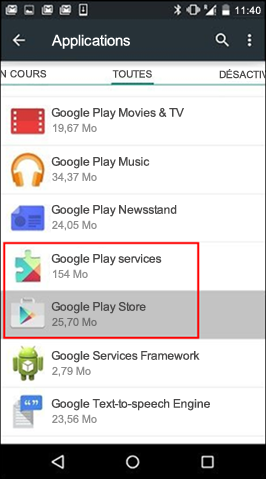
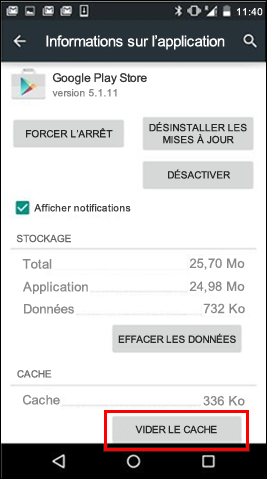
Google Play Store məlumatlarını silmək
Google Play Store Cache və Google Play Xidmətlərini boşaltdıqdan sonra davam edərsə, Google Play Store məlumatlarını silməyə çalışın
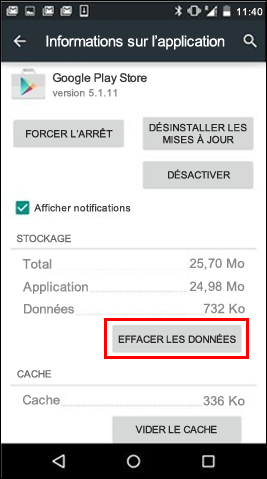
- Menyu açın Parametrlər Cihazınızda.
- Giriş Proqramlar ya da Tətbiq meneceri (istifadə olunan cihazdan asılı olaraq).
- Giriş Bütün tətbiqlər, Sonra tətbiqə qədər fırladın Google Play Store.
- Tətbiq məlumatlarını açın və düyməni basın Dayanmağı məcbur edin.
- Düyməni basmaq Məlumatları silmək.
Keşi boşaldıldıqdan və məlumatların silindikdən sonra, Google Play Store xətası normal olaraq yox olmalıdır. Bu belə deyilsə, növbəti mərhələyə keçin.
Sil, sonra Google hesabınızı əlavə edin
Problem yaddaşı boşaltdıqdan və məlumatları silməkdən sonra davam edərsə, Google hesabınızı silin, cihazınızı yenidən başladın və yenidən Google hesabınızı əlavə edin.
- Menyu açın Parametrlər Cihazınızda.
- Aşağıda Hesablar, Silinəcək hesabın adını basın. Google hesabından istifadə etsəniz, basın Google, Sonra hesabı basın.
- Nişanı basın Menyu Ekranın yuxarı sağ küncündə yerləşir.
- Basmaq Hesabı silmək.
- Cihazınızı yenidən başladın, hesabınızı yenidən əlavə edin, sonra tətbiqin yükləməyə çalışın.
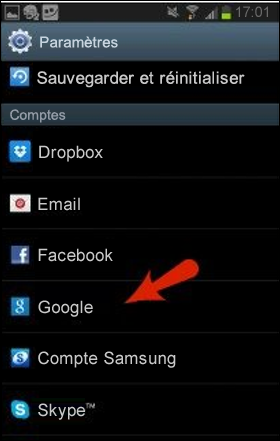
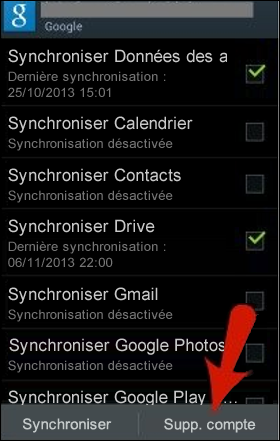
Əlavə kömək
Bu addımlar səhvin həll olunmasına icazə vermirsə, baxın:
